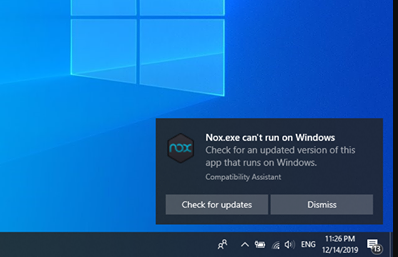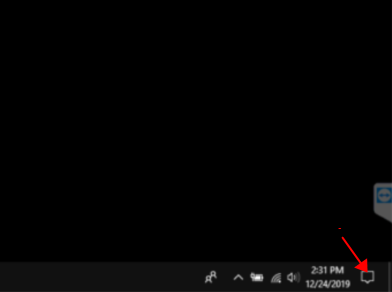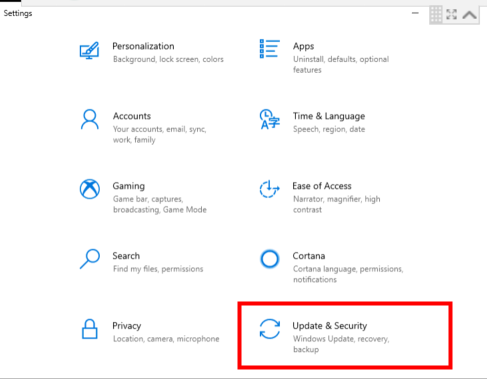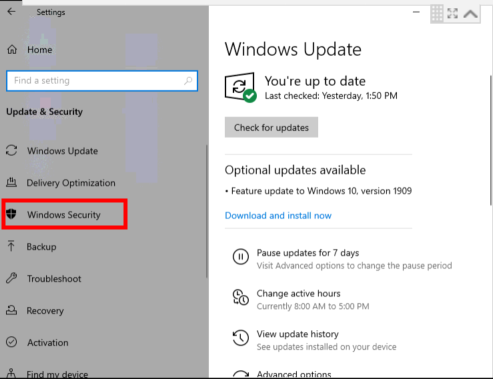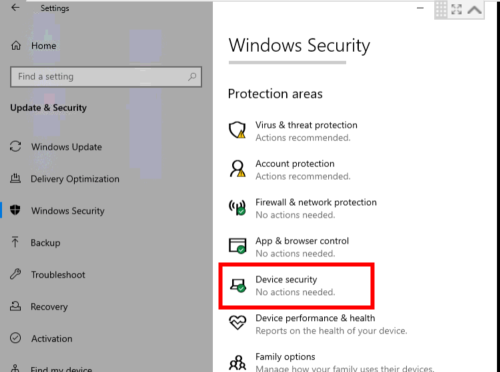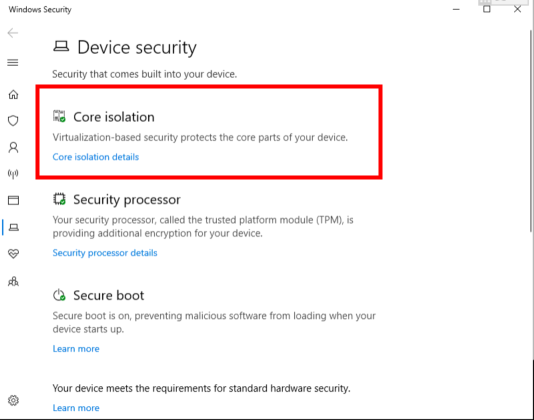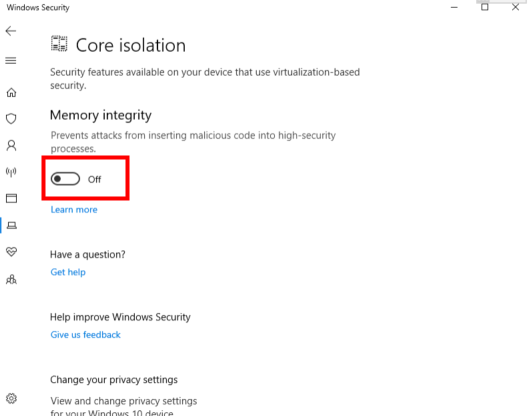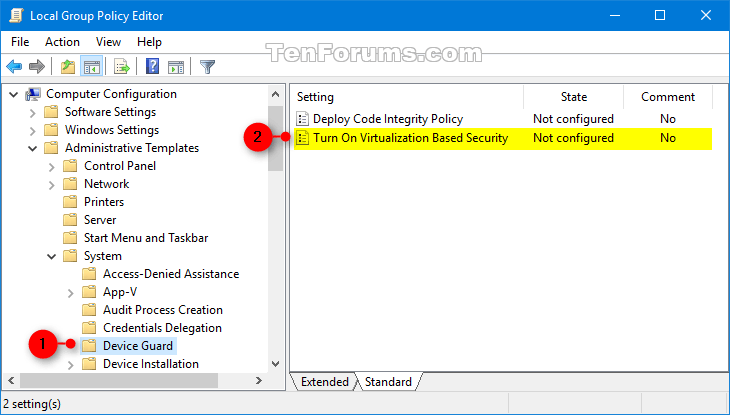HƯỚNG DẪN KHẮC PHỤC LỖI “NOX.EXE CAN’T RUN ON WINDOW” KHI KHỞI ĐỘNG GIẢ LẬP NOXPLAYER (TẮT CORE ISOLATION)
Trong quá trình khởi động Giả lập NoxPlayer, nếu bạn gặp phải thông báo “NOX.EXE CAN’T RUN ON WINDOW” như hình dưới, đừng lo lắng, hãy tắt Core isolation trên máy tính theo các bước hướng dẫn sau sẽ giúp bạn khắc phục ngay tình trạng trên.
HƯỚNG DẪN TẮT CORE ISOLATION TRÊN PC ĐỂ SỬ DỤNG GIẢ LẬP
Bước 1: Hãy làm theo từng bước hướng dẫn chi tiết sau đây để vào đến giao diện Device Security
Chọn All Settings
Chọn Update & Security
Tại cột bên trái, chọn Windows Security
Chọn Device security
Bước 2: Trong mục Device security, ngay phía trên tại mục Core isolation, chọn Core isolation details
Bước 3: Thay đổi trạng thái ON trong mục này thành OFF ( Chuyển chế độ Bật thành Tắt)
Sau khi hoàn tất các thao tác trên, hệ thống sẽ yêu cầu bạn khởi động lại máy tính. Bạn khởi đông lại máy tính là có thể khởi động NoxPlayer một cách bình thường.
KHẮC PHỤC TÌNH TRẠNG KHÔNG TẮT ĐƯỢC CORE ISOLATION SAU KHI MỞ THỦ CÔNG TRÊN MỘT SỐ PHIÊN BẢN WIN 10 (Khởi đông máy tính tự động mở lại)
Một số bạn gặp phải trường hợp rõ ràng đã thao tác như trên và tắt Core isolation rồi nhưng sau khi khởi động lại máy tính thì Core isolation lại tự động mở lại, làm cách nào cũng không tắt được. Tình trạng này xảy ra đối với một số phiên bản win 10 khi bạn mở thủ công tính năng này trước đó.
Để khắc phục tình trạng này và tắt triệt để Core isolation để sử dụng giả lập, hãy tham khảo hướng dẫn bên dưới:
Đề xuất Tải xuống DG_Readiness_Tool_v3.4.zip ( công cụ hỗ trợ tắt Core isolation), sau khi tải về hãy giải nén.
Phương pháp 1:
Bước 1: Nhấn Win+R sau đó nhập gpedit.msc vào bảng lệnh
Bước 2: Tại giao diện Local Group Pilicy Editor >> Administrative Templates >> System >> Device Guard
Bước 3: Tắt hai tùy chọn ở bên phải (triển khai kiểm soát ứng dụng Windows Defender và bật bảo mật dựa trên ảo hóa Vitualization base security)
Phương pháp 2:
Bước 1: Nhấn Win+R sau đó nhập “regedit.exe”
Bước 2: tìm đến mục HKEY_LOCAL_MACHINE \ SYSTEM \ CurrentControlSet \ Control \ DeviceGuard \ Scenarios \ HypervisorEnforcedCodeIntegrity \ Enabled >> Đặt giá trị của sổ đăng ký này thành “0”
Lưu ý: Trước khi sửa đổi sổ đăng ký, vui lòng sao lưu tệp đăng ký ban đầu.
PS: Nếu trong quá trình trải nghiệm NoxPlayer gặp vấn đề hay sự cố, đừng ngại ngần và hãy liên hệ ngay với chúng tôi qua Fanpage NoxPlayer Việt Nam để nhận được sự trợ giúp từ đội ngũ CKSH nhé! Chúng mình lập tức sẽ liên hệ với bạn sớm nhất ngay khi có thể!
Chúc bạn có những trải nghiệm chơi game tuyệt vời cùng Noxplayer!